Di luar mitos, kepercayaan atau pendapat bahawa GNU / Linux rumit untuk digunakan, saya menganggap bahawa ia adalah Sistem Operasi yang sangat baik bagi mereka yang merupakan pembangun, terutamanya pembangun web.
Saya berkesempatan untuk berkomunikasi dengan banyak orang yang lebih suka OS X dan juga Windows untuk berkembang, seperti yang mereka katakan, kerana kemudahan dan alatnya, dan walaupun merupakan pendapat masing-masing, saya percaya bahawa setiap pengedaran GNU / Linux atau paling tidak yang paling popular, menawarkan semua yang anda perlukan untuk memasang dan bekerja.
[sebut harga] Pengedaran yang paling popular menawarkan semua pakej yang diperlukan di repositori mereka untuk pembangun web. [/ petikan]
Sekarang, mengenai masalah pembangunan terdapat dilema, adalah sebaran yang sangat terkini seperti Antergos atau yang mengekalkan keseimbangan antara stabil dan terkini sebagai Ubuntu?
Saya meletakkan contoh yang sangat mudah, semasa di Ubuntu Amanah versi terkini dari Netbeans ialah 7.0.1, dalam ArchLinux versi 8.0.2 ada. Perkara yang sama berlaku dengan NodeJS dan pakej lain yang akan kita lihat di bawah ini yang banyak digunakan oleh DepanEnd.
Bagaimanapun, adalah keputusan semua orang untuk memilih pengedaran pilihan mereka mengikut pekerjaan yang akan dijalankan. Untuk artikel ini, kami akan bermula dari pemasangan Ubuntu, dan kerana ia difokuskan pada pengguna baru, kami akan menunjukkan prosesnya selangkah demi selangkah.
Pasang Ubuntu 14.04
Perkara pertama yang akan kami lakukan ialah memuat turun gambar pemasangan Ubuntu dari laman web rasminya. Pautan di bawah akan membolehkan anda memilih sama ada memuat turun iso 32-bit atau 64-bit.
Sebaik sahaja kami memuat turunnya, kami mesti "membakar" DVD dengan iso yang dimuat turun atau menyiapkan memori Flash untuk boot dan memasangnya. Di Windows kita boleh melakukannya dengan mengikuti panduan ini dan pada Mac Ini lain. Setelah ini selesai, kita mulakan semula PC dan mulakan dengan memori atau DVD.
Langkah-langkah pemasangan Ubuntu 14.04
Perkara pertama adalah memilih bahasa yang kita mahu pasangkan Ubuntu:
Kemudian kita akan melihat sama ada kita mempunyai semua syarat yang diperlukan untuk pemasangan:
Nanti kita pergi ke partition hard drive. Sekiranya anda tidak berpengalaman dengan ini, lebih baik anda meninggalkan semuanya sebagai lalai setelah anda membuat sandaran data anda.
Kami memilih zon waktu:
Kami memilih bahasa papan kekunci kami:
Kami menentukan nama pengguna kami, nama komputer kami, kata laluan kami:
Dan kami menunggu ia selesai:
Setelah pemasang selesai, kami memulakan semula komputer dan memasuki sesi kami. Kita boleh menjalankan Pengurus Kemas Kini atau membuka terminal dan meletakkan:
$ sudo apt update && sudo apt upgrade
Dan jika tidak ada yang boleh dikemas kini, kita boleh mulakan.
Menyiapkan ruang kerja kami untuk ujian
Oleh itu, kerana kami adalah pembangun, kami hanya ingin menumpukan perhatian pada perkara yang kami tahu: berkembang. Kami tidak berminat untuk mengetahui cara mengkonfigurasi pelayan web, atau bagaimana pangkalan data berfungsi, kami hanya menginginkan sesuatu yang berfungsi dan mudah dilaksanakan untuk mula menulis kod.
Sekiranya kita hanya perlu menulis dalam HTML, CSS, JS semuanya akan lebih mudah, tetapi kadang-kadang kita mesti mempunyai pelayan ujian untuk kod dalam PHP, Ruby, DJango, dll. Oleh itu, disarankan sediakan pelayan web kami sendiri. Nasib baik bagi kami kami mempunyai kemudahan ini dalam dua cara yang berbeza:
- Menggunakan pemasang XAMPP apa yang memberi kita Apache.
- Dengan Menggunakan LAMPU Bitnami.
Memasang Bitnami
Pemasangan LAMP melalui Bitnami kita sudah melihatnya dalam artikel sebelumnya, oleh itu tidak perlu membincangkannya dalam artikel ini. Setelah Bitnami dipasang, kami dapat menguruskan pelayan ujian kami melalui penyemak imbas web.
Semua dokumentasi yang diperlukan mengenai cara kerja Bitnami boleh didapati di wiki-nya.
Pemasangan XAMPP
Pemasang XAMPP juga berasal dari Bitnami, tetapi proses pemasangannya agak berbeza, jadi kami akan melihatnya selangkah demi selangkah. Perkara pertama tentu saja adalah memuat turun fail yang menarik minat kami mengikut seni bina pemproses kami:
Setelah dimuat turun, kami membuka terminal dan mengakses folder di mana failnya, yang akan kami beri izin pelaksanaan. Sekiranya fail 64 Bit adalah:
$ sudo chmod a+x xampp-linux-x64-5.5.19-0-installer.run
Sekarang di terminal yang sama kita melaksanakannya:
$ sudo ./xampp-linux-x64-5.5.19-0-installer.run
Dan kami mengikuti langkah berikut.
Pada gambar sebelumnya, kami menanyakan apakah kami ingin memasang fail untuk pembangun dan yang kemudian, jika kami setuju dengan pilihan yang kami pilih.
Sekarang ia meminta kita jalan di mana kita ingin memasangnya (secara lalai itu ada di / opt / lampp), dan walaupun kita dapat mengubahnya, saya mengesyorkan meninggalkannya sebagaimana adanya.
Satu lagi langkah periksa sebelum mula memasang
Memasang XAMPP
Pemasangan selesai.
Sekarang, untuk memulakan XAMPP kita hanya perlu melaksanakan:
$ sudo / opt / lampp / lampp start Memulakan XAMPP untuk Linux 5.5.19-0 ... XAMPP: Memulakan Apache ... ok. XAMPP: Memulakan MySQL ... ok. XAMPP: Memulakan ProFTPD ... ok.
Dengan cara ini, kami sudah menjalankan pelayan Apache + MySQL + PHP + Perl kami. Sekiranya anda mempunyai masalah, saya cadangkan anda melawat Soalan Lazim.
DNS dan Host Maya tersuai dengan XAMPP
Dengan mengandaikan bahawa kami mempunyai beberapa laman web yang dihoskan di pelayan ujian kami, kami dapat menetapkan setiap laman web tersebut dilihat secara tempatan dalam fail / Etc / tuan rumah. Kita ambil contoh, katakan kita mempunyai laman web ini dev.tests.com, apa yang kita buat ialah buka fail / Etc / tuan rumah dengan editor teks kegemaran kami (dan sebagai root) dan tambahkannya dengan cara berikut:
$ sudo vim /etc/hosts
dan kami menambah baris:
127.0.0.1 dev.prueba.com
Tetapi tentu saja ini tidak mencukupi, kerana kita harus memberitahu Apache bahawa ketika seseorang membuat permintaan dev.test.com Untuk 127.0.0.1, anda mesti mengembalikan laman web ujian kami.
Kami mengedit fail /opt/lampp/etc/httpd.conf
$ sudo vim /opt/lampp/etc/httpd.conf
dan tidak puas hati (membuang tanda paun) garis yang mengatakan:
# Include etc/extra/httpd-vhosts.conf
dan kita biarkan seperti ini:
Include etc/extra/httpd-vhosts.conf
Sekarang kita pergi ke fail /opt/lampp/etc/extra/httpd-vhosts.conf yang semestinya mempunyai seperti ini:
# gunakan hos maya berdasarkan nama sahaja sehingga pelayan tidak perlu risau tentang # alamat IP. Ini ditunjukkan oleh tanda bintang dalam arahan di bawah. # # Sila lihat dokumentasi di # # untuk keterangan lebih lanjut sebelum anda mencuba menyediakan hos maya. # # Anda boleh menggunakan pilihan baris perintah '-S' untuk mengesahkan konfigurasi # hos maya anda. # # Contoh VirtualHost: # Hampir semua arahan Apache boleh masuk ke wadah VirtualHost. # Bahagian VirtualHost pertama digunakan untuk semua permintaan yang tidak sepadan dengan Nama Server atau ServerAlias di mana-mana blok. # ServerAdmin webmaster@dummy-host.example.com DocumentRoot "/opt/lampp/docs/dummy-host.example.com" ServerName dummy-host.example.com ServerAlias www.dummy-host.example.com ErrorLog "log / dummy -host.example.com-error_log "CustomLog" log / dummy-host.example.com-access_log "biasa ServerAdmin webmaster@dummy-host2.4.example.com DocumentRoot "/opt/lampp/docs/dummy-host80.example.com" ServerName dummy-host80.example.com ErrorLog "log / dummy-host2.example.com-error_log" CustomLog "logs / dummy-host2.example.com-access_log" biasa
Kami mengubahnya dan membiarkannya dengan cara ini:
# gunakan hos maya berasaskan nama sahaja sehingga pelayan tidak perlu risau tentang # alamat IP. Ini ditunjukkan oleh tanda bintang dalam arahan di bawah. # # Sila lihat dokumentasi di # # untuk keterangan lebih lanjut sebelum anda mencuba menyediakan hos maya. # # Anda boleh menggunakan pilihan baris perintah '-S' untuk mengesahkan konfigurasi # hos maya anda. # # Contoh VirtualHost: # Hampir semua arahan Apache boleh masuk ke wadah VirtualHost. # Bahagian VirtualHost pertama digunakan untuk semua permintaan yang tidak sepadan dengan Nama Server atau ServerAlias di mana-mana blok. # DocumentRoot "/ home / path / folder / projek /" Nama Pelayan my_blog.dev Wajib semua diberikan
Seperti yang logik, jalan ke folder projek kami mesti ditentukan semasa mengganti "/ Rumah / jalan / folder / projek /".
Pemasangan LAMP Manual
Sekarang, walaupun tidak kelihatan seperti itu, saya rasa lebih sukar untuk melakukan pemasangan dengan cara sebelumnya daripada memasang pakej secara langsung dari repositori kami. Untuk mempunyai Stack yang sama di PC kita, kita hanya perlu membuka terminal dan meletakkan:
$ sudo apt install apache2 mysql-server-5.5 phpmyadmin
Dengan hanya 3 pakej ini, kebergantungan yang diperlukan akan dipasang untuk mula bekerja dengan minimum yang diperlukan semasa membangun.
DNS dan Host Maya tersuai dengan LAMP
Di bahagian DNS (Domain Name Server) kami menyimpan semuanya sama, iaitu, kami menambahkan nama-nama laman web ujian kami dalam fail / Etc / tuan rumah. Sekarang, dalam kes Apache, jalan VHost (Virtual Hosts) berbeza.
Biasanya yang dilakukan adalah meletakkan apa yang kita masukkan ke dalam fail /opt/lampp/etc/extra/httpd-vhosts.conf di laluan /etc/apache2/sites-available/vhostname.conf, dan kemudian pautan simbolik dibuat ke fail itu dalam folder / etc / apache2 / sites-enabled / tetapi kita tidak akan merumitkan. Kami akan memasukkan fail secara langsung / etc / apache2 / sites-enabled / dengan konfigurasi berikut:
$ sudo vim /etc/apache2/sites-enabled/dev.pruebe.com.conf DocumentRoot "/ rumah / jalan / folder / projek /" Nama Pelayan my_blog.dev Memerlukan semua diberikan
Saya rasa adalah wajar untuk menjelaskan bahawa apabila kita memasang secara manual, jalan lalai folder laman web adalah / var / www / http /.
Memasang NodeJS dan Ruby
Sekiranya kita menggunakannya NodeJS o Ruby (bukannya PHP dan Perl) kita boleh memasang pakej secara manual dengan melaksanakan di konsol:
$ sudo apt install nodejs ruby
Dan jika mereka memerlukan pakej lagi, mereka hanya perlu mencarinya dengan menjalankan pengurus pakej atau di konsol:
$ sudo apt search paquete a buscar
Sehingga bahagian ini kita sudah menyediakan bahagian pelayan untuk kotak pasir kita, sekarang mari kita lihat beberapa aplikasi yang boleh kita gunakan.
Alat pembangunan web
Di repositori kami mempunyai beberapa aplikasi yang membolehkan kami bekerja dengan selesa ketika menggunakan HTML, CSS, JS dan lain-lain. Antaranya kami mempunyai:
- Bluefish
- Geany
- Gedit
- Kate
Menjadi Ikan Biru (pada pendapat saya) yang paling lengkap ketika bekerja DepanEnd, tetapi saya cadangkan memasang aplikasi pihak ketiga yang menawarkan lebih banyak fungsi kepada kami. Kita ada contohnya Kurungan, Teks Sublime o Komodo-Edit. Semua aplikasi ini mempunyai pakej pemasangan mereka sendiri untuk Ubuntu, kecuali Komodo-Edit, yang hanya perlu di-zip dan jalankan file .sh.
(… dalam proses …)

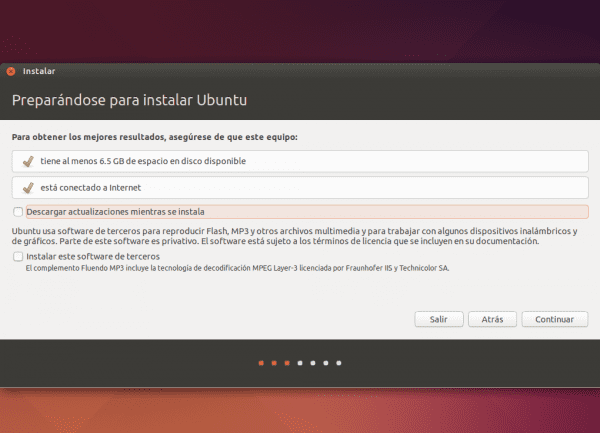
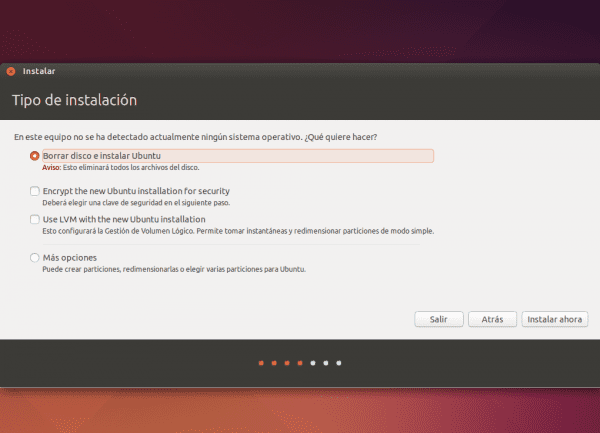
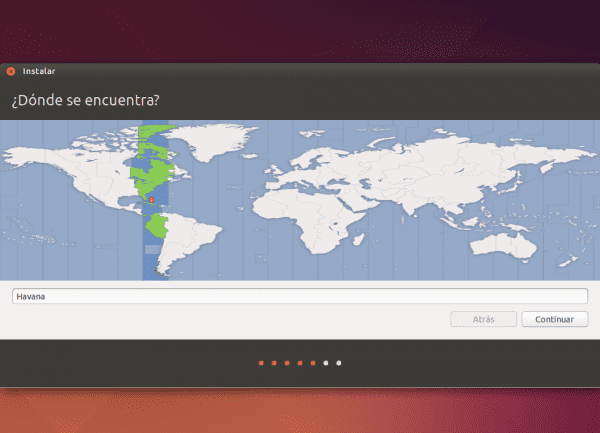
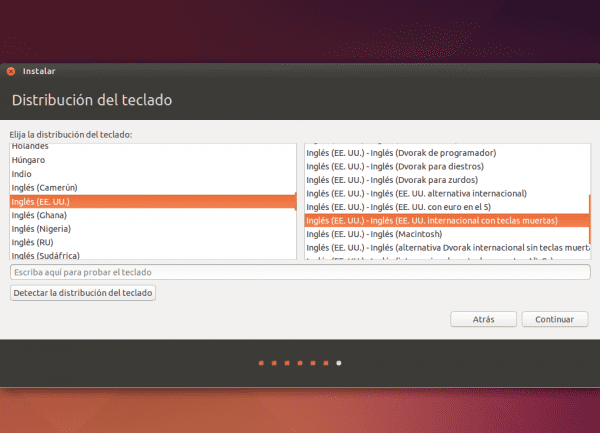
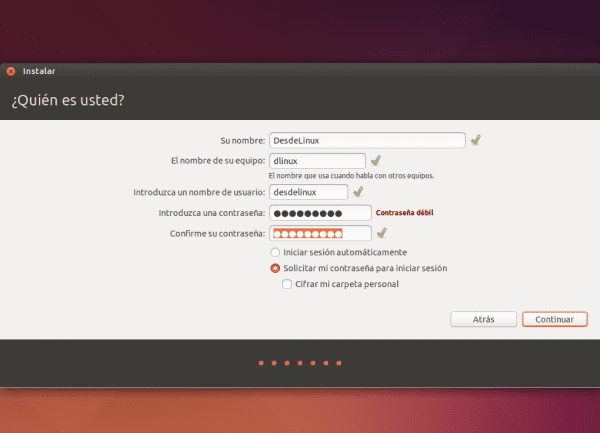
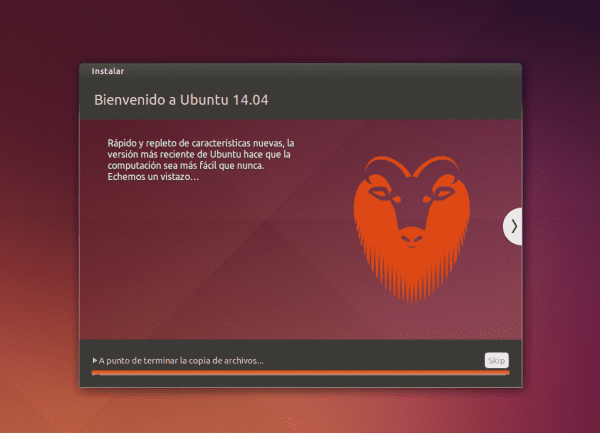
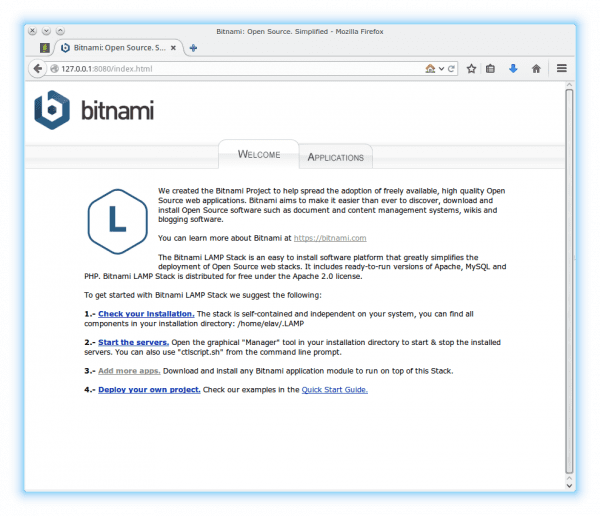
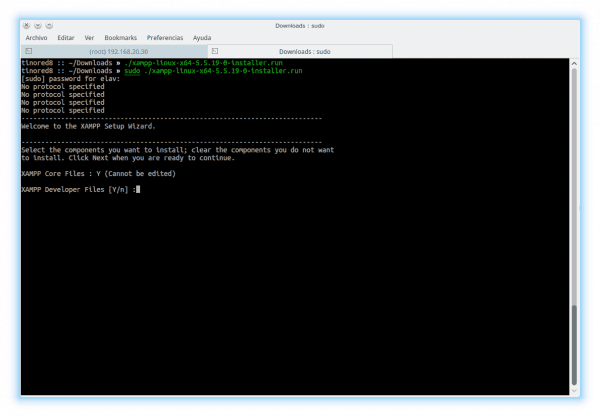
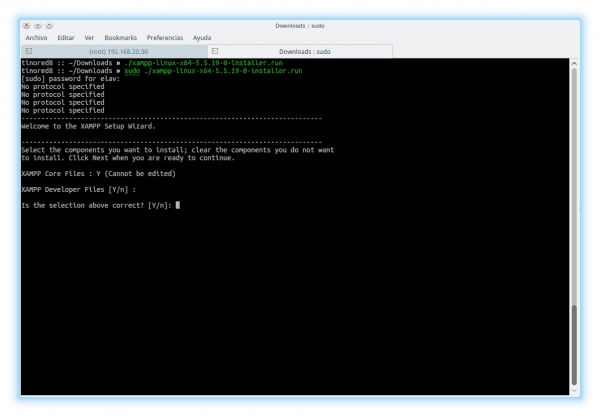
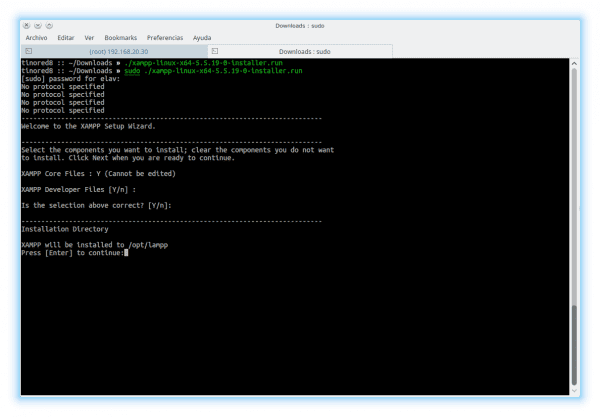
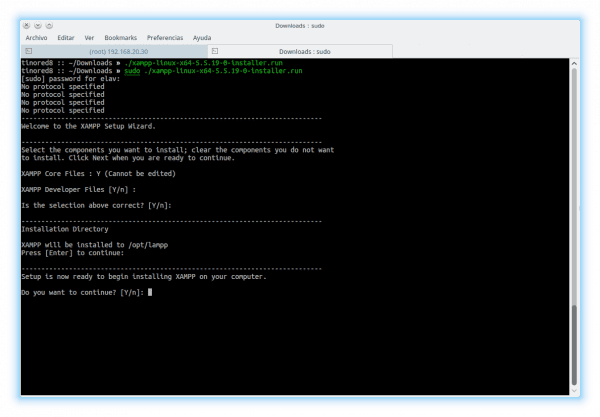
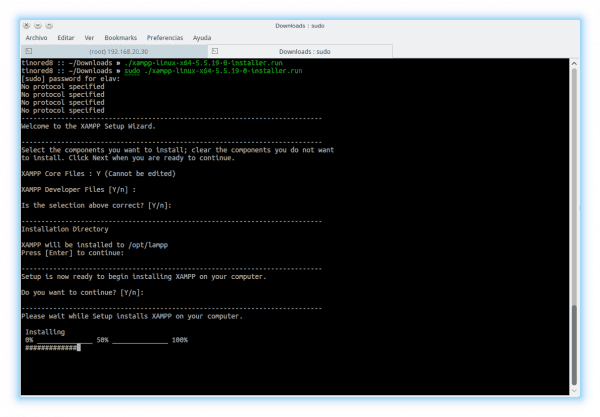
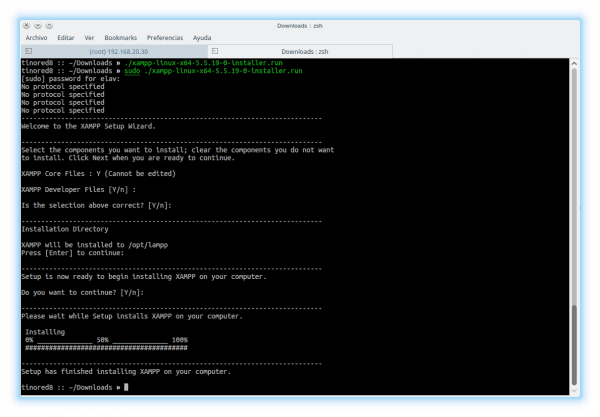
Adakah orang lain melihat kelawar hantu dalam gambar kambing dari versi ubuntu ini?
Hahaha memang betul .. hanya melihat janggut oren dan lubang cekung 😀
Sekarang anda menyebutnya ... yang disebut "Pareidolia."
Mengenai Distros mana yang hendak dipilih semasa pengaturcaraan, agak rumit. "Dahulu" dikembangkan untuk beberapa penyemak imbas dan voila, kerana pengembangannya jauh lebih lambat. Hari ini, terdapat banyak penyemak imbas dan platform untuk mengembangkan aplikasi WEB, memanggilnya ASP.Net, PHP, JAVA, dll. di mana aplikasinya jauh lebih melintang, maksud saya dengan ini, bahawa mereka tidak hanya dapat diakses dari komputer desktop atau komputer riba biasa, tetapi mereka juga sudah selesai (dan fungsi yang sama dikehendaki) dari tablet, mudah alih, dll.
Saya percaya bahawa hari ini adalah perlu untuk terus berada di barisan hadapan, melindungi pertama-tama kestabilan dan keselamatan aplikasi, dalam arti saya paranoid, saya masih memerlukan banyak kos untuk melaksanakan, misalnya, transaksi perbankan dari alat lain yang bukan milik saya Berkali-kali saya berharap dapat sampai ke keselamatan rumah saya untuk melakukannya, walaupun ia terdengar tidak logik.
Yang lain. Mari kita jujur: sudah diketahui bahawa kebanyakan pengaturcara (sekurang-kurangnya yang saya tahu), sama ada mereka web, JAVA, BB.DD, dan lain-lain, sekurang-kurangnya 80% menggunakan platform Unix untuk memprogramkan. Orang yang tanpa semua alat yang ditawarkan di platform, secara terbuka dan percuma, akan menjadi sangat rumit ketika bergerak maju. Juga, saya boleh katakan dengan pasti bahawa hampir keseluruhan platform WEB, atau BB.DD. ia dipasang pada pelayan Unix, oleh itu, tidak logik bahawa bahagian lain berfungsi dengan cara yang sama?
Terima kasih kerana berkongsi dan memberi salam.
Diam ... saya Batman!
Nampaknya burung hantu bagi saya lol
Betul .. di sini kita berfikir sama setelah melihat lagi
Saya adalah pembangun web terutamanya PHP, saya telah menggunakan Debian sebagai persekitaran kerja saya selama beberapa tahun, seperti yang disebutkan dalam catatan, keputusan distro mana yang akan digunakan bergantung pada setiap orang, dan di kawasan pengembangan Linux jika ia memberikan banyak bilangan alat yang menjadikan hidup lebih mudah.
Sama seperti komen, saya telah melihat di banyak tempat bahawa beberapa pembangun memasang XAMPP, LAMP dan / atau serupa, di Linux tidak perlu dilakukan kerana kita ingat bahawa apache adalah asli dari linux, misalnya saya hanya memasang apache2 dan php5 pada Debian saya dengan yang biasa (aptitude install apache2 php5) dan voila, saya tidak perlu lagi melakukan apa-apa selain meletakkan projek saya di / var / www
Betul, apa yang berlaku saya cuba melakukannya dengan "mudah", walaupun dalam posting saya menyebutkan dua kaedah 😉
Salam. Nampaknya saya baik bahawa anda memasang apache2 dan php5, tetapi saya rasa anda perlu meletakkan mysql dan juga Bagaimana anda mengkonfigurasi phpmyadmin? Terima kasih.
Mari kita jujur, walaupun usaha Dreamweaver mengatasi semua program tersebut, itu memalukan tetapi di Linux kita tidak mempunyai sesuatu di puncak program Adobe ini.
Ya ada (baik, sebahagian), itu disebut Kurung dan itu juga menganggap Vim dan Emacs. : v
Meletakkan sampah dalam kod tentu Dreamweaver melewati semua orang
Dreamweaver lebih sesuai untuk pereka daripada pengaturcara, bagi orang yang menggunakan kod ia terlalu membebankan dan lambat. Lebih selesa menggunakan program seperti teks luhur, kurungan atau webStorm / phpStorm. Pada masa saya menggunakan Dreamweaver, saya menghadapi masalah, setelah membiarkan kod saya siap, saya pergi ke mod reka bentuk, di mana jika saya meletakkan titik atau memindahkan sesuatu, Dreamweaver menguruskan sepenuhnya pembongkaran kod saya yang begitu kemas. Bukan untuk mengatakan bahawa ia adalah pembayaran. Saya mempunyai rakan pereka dan bagi mereka itu hebat, kerana mereka dapat membuat halaman tanpa menulis satu baris kod.
breamweaver Hahaha Saya tidak akan pernah belajar dengan itu jika anda akan belajar membuat klip
Dreamwho?… Baff, sobat, Artisteer, Dreamweaver, semuanya itu omong kosong, maaf untuk mengatakannya tetapi itu sebenarnya.
Mereka meletakkan tujuh ratus baris kod sampah, banyak tag atau tujuan yang tidak diperlukan, dll dll.
Tanda kurung, Sublime, dengan semua ini lebih daripada cukup untuk melakukan pekerjaan CSS.
Aptana Studio 3 jauh lebih baik daripada Dreamweaver.
Apa yang awak kata? Dreamweaver? Dan karangan soooo queee?
Semoga anda melihat semua kod sampah yang menghasilkan anda ... dreamweaver adalah untuk NON-PROFESIONAL, tempoh!
Pos sensasi, sungguh
Tahniah
Terima kasih 😉
Maklumat anda sangat berguna ... Terima kasih. Adakah anda akan kembali ke perairan Ubuntu / Debian?
HAHA dia selalu menyimpan ruang di hatinya untuk Debian, tapi ... Ubuntu aku rasa begitu hehehe
Anda tidak pernah tahu 😀 😀
Walaupun tidak pernah boleh dikatakan TIDAK PERNAH, saya benar-benar tidak menyangka saya akan kembali ke Debian untuk jangka masa yang panjang, panjang.
Tomcat miskin tidak ada yang menginginkannya.
Siapa yang mahukan Java? 😛
Saya rasa temanya semakin keliru (sekali lagi), ada anda yang hanya pereka, yang lain hanya pengaturcara, ada keduanya, ada yang melihat winbug "senang" kerana mereka pasang seterusnya dan "siap" seterusnya bahawa mereka mungkin atau mungkin tidak bekerja dengan perisian proprietari dan / atau berlesen), ada mereka yang sedikit lebih maju (dan "berani") dan juga tahu mengenai linux dan biasanya bekerja dengan alat yang mereka dapati di antara mereka, dan dengan itu lama sekali, seperti yang kita kongsikan di blog ini, idea adalah bahawa seseorang dapat mengembangkan di gnu-línux apa sahaja distro dan oleh itu alat open source digunakan, masalah yang mendasari (saya rasa) adalah bahawa ia bergantung pada setiap orang, ada alat yang bahkan tidak kita ketahui tetapi ketika kita ingin belajar, kita harus melabur beberapa jam sehingga kita memberikannya, dan jika kita merasa selesa (tidak kira apa yang orang lain fikirkan) kita akan gembira !! (:
anda juga boleh memuat turun versi untuk php5.6.3
http://downloads.sourceforge.net/project/xampp/XAMPP%20Linux/5.6.3/xampp-linux-x64-5.6.3-0-installer.run
http://downloads.sourceforge.net/project/xampp/XAMPP%20Linux/5.6.3/xampp-linux-5.6.3-0-installer.run
Ia bergantung pada apa yang anda kembangkan atau keserasian yang anda perlukan, untuk menyimpan versi 5.5. Saya hanya memasang pakej yang ada di repo dan itu sahaja, saya mempunyai apache 2.4, php5.5.13 dan lain-lain juga perpustakaan lain seperti phpcs mudah untuk pasang, jelas bahawa saya suka shell dan saya lebih suka memasang dan mengkonfigurasi semua perkara yang saya boleh.
Anda telah melihat projek ini wpn-xm.org, adalah menarik untuk mencapai sesuatu seperti ini untuk linux, saya katakan bersepadu kerana saya menggunakan beberapa alat tersebut, dan saya minta maaf untuk mengatakan bahawa walaupun terdapat banyak perpustakaan dan bahawa hosting hampir semua dipasang di Apache yang telah saya ubah untuk nginx. Saya dapati wpn-xm mencari alternatif untuk LAMP dan XAMPP dan bagus untuk mesin kerja sudah pasti alternatif yang baik. maaf kerana komen saya sebelumnya di W $ + chrome
Sumbangan anda sangat menarik, terus mengembangkannya, kami amat dihargai
Halo saya baru menggunakan Ubuntu, saya selalu menggunakan windows tetapi saya mahu berhijrah ke persekitaran linux menggunakan Ubuntu tetapi ketika saya ingin membuat folder atau meletakkan fail di htdocs seperti di windows tidak membenarkan saya atau ada beberapa perkara bahawa secara kebiasaan di windows boleh saya lakukan tetapi di Ubuntu saya tidak dapat menyekatnya banyak atau tidak membenarkan saya membuat pengubahsuaian, jika saya menggunakan luhur untuk membuat fail di htdocs, ia juga tidak membenarkan saya, jika anda boleh menolong saya, saya akan menghargainya.
Bolehkah seseorang menolong saya?
Bertahun-tahun yang lalu saya melakukan kursus reka bentuk web kecil dan saya menyukainya, dan walaupun mereka memberi saya program untuk windows, mereka tidak pernah membiarkan saya memasangnya.
Beberapa bulan yang lalu saya akhirnya dapat beralih ke Linux Ubuntu dan saya tidak dapat mencari program
Saya masih ingat bahawa semasa saya melihat tiga program
Dreamweaver, Flash MX dan satu lagi yang untuk penyesuaian gambar tetapi saya tidak ingat namanya.
Bolehkah anda menunjukkan laman web atau laluan muat turun untuk memasang setara dengan yang saya lihat dalam kursus ini?
Sesuatu ucapan
Terima kasih.